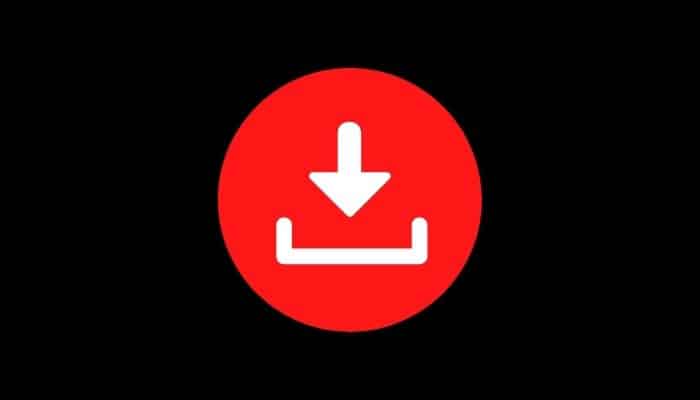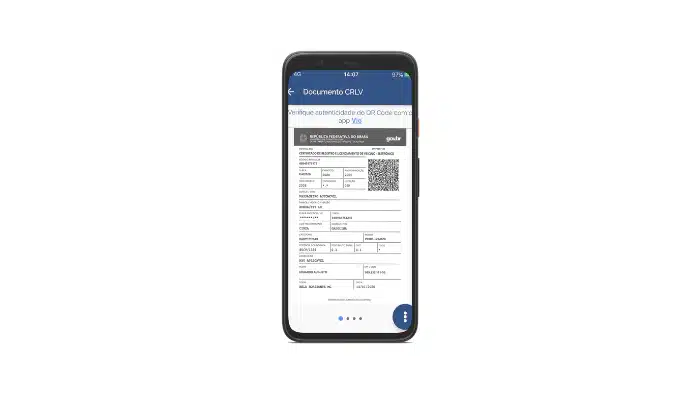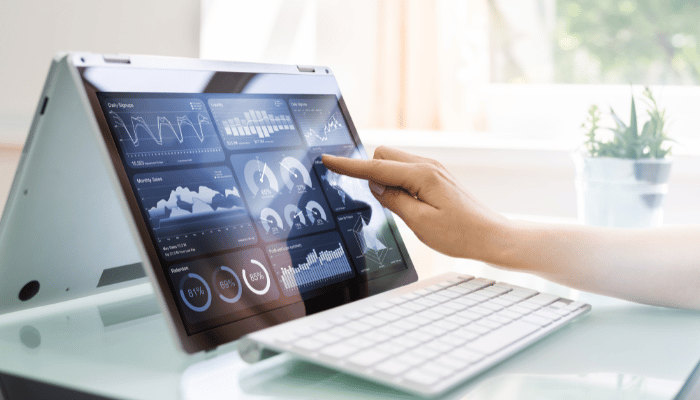iPhone XR, XS और XS Max: मुख्य ट्रिक्स खोजें
क्या आपके पास इनमें से कोई डिवाइस है? iPhone XR, XS और XS मैक्सतो आपको यह लेख अवश्य पढ़ना चाहिए!
इसमें कोई संदेह नहीं है कि एप्पल मोबाइल फोन पूरी दुनिया में सनसनी हैं और जब भी कोई लांच होता है तो लोग उसे खरीदने के लिए दौड़ पड़ते हैं।
हालाँकि, हर कोई यह नहीं जानता कि अपने सेल फोन का सर्वोत्तम तरीके से उपयोग कैसे किया जाए।
तो, इस समस्या में आपकी मदद करने के लिए, हमने आज का लेख कुछ तरकीबों के साथ तैयार किया है। आईफोन एक्सआर, एक्सएस और एक्सएस मैक्स। अनुसरण करना!
iPhone XR, XS और XS Max के लिए ट्रिक्स

iPhone को कैसे बंद और चालू करें
आप iPhone XR, XS और XS मैक्स इसमें एक नया अंतर्निर्मित शटडाउन सिस्टम है, जो कुछ प्रश्न उठा सकता है।
अब, इस फ़ंक्शन का उपयोग करने के लिए, हमें सेल फ़ोन के बाईं ओर स्थित किसी भी वॉल्यूम बटन को दूसरी तरफ स्थित लॉक बटन के बगल में एक साथ दबाकर रखना होगा। कुछ सेकंड बाद, स्लाइडर iPhone स्क्रीन पर दिखाई देगा।
बलपूर्वक शटडाउन कैसे करें
सबसे अच्छी तरकीबों में से एक iPhone XR, XS और XS मैक्स समस्या यह है कि विशिष्ट क्षणों में कोई त्रुटि हो सकती है और टर्मिनल अवरुद्ध हो सकता है, इसलिए शटडाउन को पुनः आरंभ करने के लिए बलपूर्वक कार्य करना आवश्यक होगा।
वॉल्यूम बढ़ाने वाले बटन को दबाएं और छोड़ें, फिर लॉक बटन को दबाए रखते हुए वॉल्यूम कम करने वाले बटन को पुनः दबाएं।
कुछ ही सेकंड में, एप्पल लोगो दिखाई देगा, जो टर्मिनल को पुनः प्रारंभ कर देगा।
फेस आईडी कैसे सेट करें और उसका उपयोग कैसे करें
होम बटन को हटाकर, एप्पल ने हमारे टर्मिनल के भीतर किसी भी क्रिया को अनलॉक करने के लिए फेस आईडी नामक एक प्रभावी और उपयोगी चेहरे की पहचान प्रणाली को चुना है।
ऐसा करने के लिए, सेटिंग्स में जाएँ और फिर फेस आईडी पर जाएँ। अपने आप को ऐसी स्थिति में रखें जहाँ पर्याप्त रोशनी हो ताकि स्क्रीन आपका चेहरा कैप्चर कर सके।
अपना फेस आईडी पासवर्ड डालें, अन्यथा आपको एक पासवर्ड बनाना होगा। जब आपका काम हो जाए, तो “सेट अप फेस आईडी” पर क्लिक करें।
उत्कृष्ट फ्रंट कैमरा वाला टर्मिनल हमारे चेहरे को स्कैन करेगा और एक बार यह चरण पूरा हो जाने पर, हम अपने iPhone को फेस आईडी से अनलॉक कर पाएंगे।
कम बैटरी पावर को कैसे सक्षम करें
यदि हमारे आईफोन की बैटरी खत्म होने लगे और हमारे पास चार्जर न हो, तो हम लो पावर मोड सक्रिय कर सकते हैं, जिससे हमें कुछ अतिरिक्त मिनट मिलेंगे।
सेटिंग्स - बैटरी पर जाएं और वहां आप इस शानदार सुविधा को सक्षम कर सकते हैं। बैटरी आइकन पीला हो जाएगा।
iOS 12 में मेमोजी कैसे बनाएं
एनिमोजी ऑनलाइन चैटिंग के हमारे तरीके में एक क्रांतिकारी बदलाव था। हम आखिरकार एक ऐसे इमोजी का इस्तेमाल कर सकते थे जो हमारे हाव-भावों के हिसाब से ढल जाए और उन्हें “जीवन” दे।
अब इसके साथ आईफोन एक्सआर, एक्सएस और एक्सएस मैक्स, एनिमोजी अब मेमोजी बन गए हैं, जो चेहरे के भावों को कैद करने की बेहतर तकनीक के साथ अधिक पूर्ण अवतार हैं।
इन अद्भुत पात्रों को बनाने के लिए, बस मैसेजिंग ऐप पर जाएं, वहां पहुंचकर एनिमोजी आइकन चुनें और नए मेमोजी को खोजने के लिए दाईं ओर स्क्रॉल करें।
आपको जो सबसे अधिक पसंद हो उसे चुनें और कुछ सबसे मजेदार अवतारों के साथ अपने भावों को एनिमेट करना शुरू करें।
निश्चित रूप से कई अन्य तरकीबें और युक्तियाँ हैं iPhone XR, XS और XS मैक्स जब आप अपना नया डिवाइस उपयोग करेंगे तो आपको इसका पता चलेगा।
यदि आपको कुछ पता चले तो हमें टिप्पणियों में बताएं।